Upit je skup uputstava koja možete da koristite za rad sa podacima. Pokrenite upit da biste izvršili ova uputstva. Pored vraćanja rezultata – koji mogu da se sortiraju, grupišu ili filtriraju – upit takođe može da kreira, kopira, briše ili menja podatke.
Ovaj članak objašnjava kako se pokreću upiti i pruža samo kratak pregled različitih tipova upita. U članku se takođe govori o porukama o grešci na koje možete naići kada pokrenete različite tipove upita i pruža korake koje možete preduzeti za zaobilaženje ili ispravljanje tih grešaka.
Ovaj članak ne pruža detaljna uputstva za kreiranje upita.
Važno: Radne upite nije moguće pokrenuti ako baza podataka radi u onemogućenom režimu – režimu smanjene funkcionalnosti koji Access koristi kako bi vam pomogao da zaštitite podatke u određenim okolnostima. Možda ćete videti upozorenje dijaloga ili ćete možda videti upozorenje na traci sa porukama.
Dodatne informacije o onemogućenom režimu i načinu omogućavanja radnih upita potražite u odeljku Pokretanje radnog upita.
Šta želite da uradite?
Pokretanje upita za izdvajanje ili unakrsnog upita
Upite za izdvajanje i unakrsne upite koristite za preuzimanje i predstavljanje podataka, kao i za snabdevanje obrazaca i izveštaja sa podacima. Kada pokrenete upit za izdvajanje ili unakrsni upit, Pristup će prikazati rezultate u okviru prikaz lista sa podacima.
Pokretanje upita
-
Pronađite upit u oknu za navigaciju.
-
Uradite nešto od sledećeg:
-
Kliknite dvaput na upit koji želite da pokrenete.
-
Kliknite na upit koji želite da pokrenete, a zatim pritisnite taster ENTER.
-
Ako je upit koji želite da pokrenete trenutno otvoren u programu prikaz „Dizajn“, možete ga pokrenuti i tako što ćete izabrati stavku Pokreni u grupi Rezultati na kartici Dizajn, u delu Korisnički interfejs Microsoft Office Fluent.
Pokretanje upita radnje
Postoje četiri tipa radnih upita: upiti za dodavanje, upiti za brisanje, upiti za ažuriranje i upiti za kreiranje tabele. Osim upita za kreiranje tabela (koji kreiraju nove tabele), radni upiti unose promene podataka u tabelama na kojima su zasnovani. Ove promene se ne mogu lako opozvati, na primer pritiskom na kombinaciju tastera CTRL+Z. Ako unesete promene pomoću radnih upita koji kasnije odlučite da ne želite da izvršite, obično ćete morati da vratite podatke u prethodno stanje iz rezervne kopije. Zbog toga bi uvek trebalo da se uverite da imate novu rezervnu kopiju osnovnih podataka pre nego što pokrenete radni upit.
Rizik pokretanja radnog upita možete da smanjite tako što ćete prvo pregledati podatke na osnovu kojih će se postupati. To možete uraditi na dva načina:
-
Prikažite radni upit u prikazu lista sa podacima pre nego što ga pokrenete. Da biste to uradili, otvorite upit u prikazu dizajna, izaberite stavku Prikaz u Access statusna traka, a zatim u priručnom meniju izaberite stavku Prikaz lista sa podacima. Da biste se vratili na prikaz dizajna, ponovo izaberite stavku Prikaz, a zatim u priručnom meniju izaberite stavku Prikaz dizajna.
-
Promenite upit u upit za izdvajanje, a zatim ga pokrenite.
Napomena: Obavezno imajte u vidu koji tip radnog upita (dodavanje, ažuriranje, kreiranje tabele ili brisanje) počinjete, tako da možete ponovo da promenite upit na taj tip kada pregledate podatke pomoću ovog metoda.
Pokretanje upita radnje kao upita za izdvajanje
-
Otvorite radni upit u prikazu dizajna.
-
Na kartici Dizajn , u grupi Tip upita kliknite na dugme Izaberi.
-
Na kartici Dizajn, u grupi Rezultati kliknite na dugme Pokreni.
-
Pokretanje upita
Kada budete spremni da pokrenete radni upit, kliknite dvaput na njega u oknu za navigaciju ili kliknite na njega, a zatim pritisnite taster ENTER.
Važno: Access podrazumevano onemogućavanje svih radnih upita u bazi podataka osim ako ne naznačite da bazu podataka smatrate pouzdanom. Bazu podataka možete označiti kao pouzdanu pomoću trake sa porukama, odmah ispod trake.

Poverenje u bazu podataka
-
Na traci sa porukama kliknite na dugme Opcije.
Pojavljuje se dijalog Bezbednosne opcije sistema Microsoft Office.
-
Izaberite stavku Omogući ovaj sadržaj, a zatim kliknite na dugme U redu.
Pokretanje parametarskog upita
parametarski upit traži vrednost kada je pokrenete. Kada navedete vrednost, parametarski upit je primenjuje kao kriterijum polja. Na koje polje se primenjuje kriterijum navedeno je u dizajnu upita. Ako ne navedete vrednost kada se to od vas zatraži, parametarski upit tumači unos kao praznu nisku.
Parametarski upit je uvek drugi tip upita. Većina parametarskih upita su upiti za izdvajanje ili unakrsni upiti, ali upiti za dodavanje, pravljenje tabele i ažuriranje takođe mogu da budu parametarski upiti.
Parametarski upit pokrećete prema drugom tipu upita, ali uopšteno koristite sledeću proceduru.
Pokretanje upita
-
Pronađite upit u oknu za navigaciju.
-
Uradite nešto od sledećeg:
-
Kliknite dvaput na upit koji želite da pokrenete.
-
Kliknite na upit koji želite da pokrenete, a zatim pritisnite taster ENTER.
-
-
Kada se pojavi odziv parametra, unesite vrednost koja će se primeniti kao kriterijum.
Pokretanje upita specifičnog za SQL
Postoje tri glavna tipa SQL upit: upiti za združivanje, prolazni upiti i upiti za definisanje podataka.
Upiti za združivanje kombinuju podatke iz dve ili više tabela, ali ne na isti način kao drugi upiti. Dok većina upita kombinuje podatke spajanjem redova, upiti za združivanje kombinuju podatke dodavanjem redova. Upiti za združivanje razlikuju se od upita za dodavanje u tim upitima za združivanje ne menjaju osnovne tabele. Upiti za združivanje dodaju redove u skup zapisa koji ne traju nakon zatvaranja upita.
Mašina baze podataka koja se dobija uz Access ne obrađuje prolazne upite; umesto toga, oni se prosleđuju direktno udaljenom serveru baze podataka koji obrađuje, a zatim prosleđuje rezultate nazad u Access.
Upiti za definisanje podataka su poseban tip upita koji ne obrađuje podatke; umesto toga, upiti za definisanje podataka kreiraju, brišu ili menjaju druge objekti baze podataka.
Upite specifične za SQL nije moguće otvoriti u prikazu dizajna. One mogu da se otvore samo u SQL prikazu ili da se pokreću. Osim upita za definisanje podataka, pokretanje upita specifičnog za SQL otvara ga u prikazu lista sa podacima.
Pokretanje upita
-
Pronađite upit u oknu za navigaciju.
-
Uradite nešto od sledećeg:
-
Kliknite dvaput na upit koji želite da pokrenete.
-
Kliknite na upit koji želite da pokrenete, a zatim pritisnite taster ENTER.
-
Rešavanje problema sa porukom o grešci
Sledeća tabela prikazuje neke uobičajene poruke o grešci na koje možete da naiđete. Ove greške mogu da se pojave kao poruka u ćeliji (umesto očekivane vrednosti) ili kao poruka o grešci. Odeljci koji slede listu uključuju procedure koje možete da koristite da biste otklonili ove greške.
Napomena: Ovaj sadržaj ove tabele nije dostupan. Ako ne sadrži poruku o grešci koju ste primili, povratne informacije možete proslediti pomoću obrasca na kraju ovog članka i uključivanja određenih informacija o poruci o grešci u pruženo polje za komentar.
|
Poruka o grešci |
Problem |
Rešenje |
|
Nepodudaranje tipova u izrazu |
Upit možda spaja polja koja sadrže različite tipove podataka. |
Proverite dizajn upita i uverite se da objedinjena polja imaju isti tip podataka. Uputstva potražite u odeljku Provera spojenih polja u upitu. |
|
Zapis je izbrisan |
Do ovoga može doći ako su objekat ili baza podataka oštećeni. |
Sažmi i popravi bazu podataka. Uputstva potražite u odeljku Sažimanje i popravljanje baze podataka. |
|
Kružna referenca izazvana pseudonimom |
Pseudonim dodeljen polju je isti kao komponenta izraza za to polje. Pseudonim je ime koje se daje bilo kom izrazu u redu Polje koordinatne mreže za dizajn upita koja nije stvarno polje. Access vam dodeljuje pseudonim ako to sami ne uradite; Na primer EXPR1. Iza pseudonima odmah sledi dvotačka (:), a zatim izraz. Kada pokrenete upit, pseudonim postaje ime kolone u listu sa podacima. |
Promenite pseudonim. Uputstva potražite u odeljku Promena pseudonima polja. |
|
#Error |
Do ove greške može doći kada je vrednost izračunatog polja veća od vrednosti koju dozvoljava postavka svojstva FieldSize polja. Do ovoga dolazi i kada je imenilac izračunatog polja ili daje vrednost nula (0). |
Uverite se da imenilac izračunatog polja ne daje rezultat nula (0). Ako je to prikladno, promenite svojstvo FieldSize . |
|
#Deleted |
Zapis na koji se upućuje je izbrisan. |
Ako je zapis slučajno izbrisan, mora se vratiti u prethodno stanje iz rezervne kopije. Ako je brisanje bilo namerno, možete da odbacite ovu poruku o grešci tako što ćete pritisnuti kombinaciju tastera SHIFT+F9 da biste osvežili upit. |
Provera spojenih polja u upitu
Da biste proverili tipove podataka polja u upitu, pogledajte izvorne tabele u prikazu dizajna i ispitajte svojstva polja koja proveravate.
-
Otvorite upit u prikazu dizajna. Spajanja se pojavljuju kao linije koje povezuju polja u izvornim tabelama. Obratite belešku na imena tabela i polja za svaki spoj.
-
U oknu za navigaciju kliknite desnim tasterom miša na svaku tabelu koja ima jedno ili više polja pridruženih u upitu, a zatim izaberite stavku Prikaz dizajna.
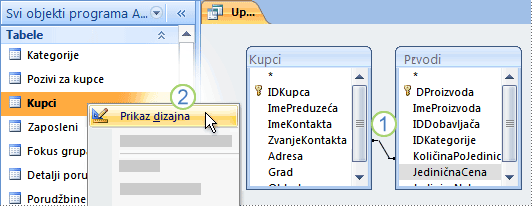
1. Spojena polja sa različitim tipovima podataka.
2. Kliknite desnim tasterom miša na tabelu, a zatim izaberite stavku Prikaz dizajna.
-
Za svaki spoj uporedite vrednosti u koloni Tip podataka koordinatne mreže dizajna tabele za polja uključena u taj spoj.

1. Proverite tip podataka spojenih polja u prikazu dizajna tabele.
-
Da biste se prebacili na tabelu tako da možete da vidite njena polja, izaberite karticu sa imenom te tabele.
Sažimanje i popravljanje baze podataka
Pokretanje uslužnog programa baze podataka za sažimanje i popravljanje u programu Access može da poboljša performanse baze podataka. Ovaj uslužni program pravi kopiju datoteke baze podataka i, ako je fragmentirana, prerasporedi način na koji je datoteka baze podataka uskladištena na disku. Kada se proces sažimanja i popravljanja završi, sažeta baza podataka će imati povraćeni prostor i obično je manja od originala. Ako često sažmete bazu podataka, možete da obezbedite optimalne performanse aplikacije baze podataka, kao i da rešite greške koje nastale zbog hardverskih problema, neuspešnih napajanja ili talasa i sličnih uzroka.
Kada se operacija sažeta dovrši, brzina upita se poboljšava zato što su osnovni podaci prepisani u tabele na susednim stranicama. Skeniranje susednih stranica je mnogo brže od skeniranja fragmentiranih stranica. Upiti su takođe optimizovani posle svakog sažetanja baze podataka.
Tokom operacije sažimanja možete da koristite originalno ime za sažetu datoteku baze podataka ili možete da koristite drugo ime da biste kreirali zasebnu datoteku. Ako koristite isto ime i baza podataka je uspešno sažeta, Access automatski zamenjuje originalnu datoteku sažetom verzijom.
Podesite opciju koja automatizuje ovaj proces
-
Izaberite stavke Datoteka > Opcije da biste otvorili dijalog Opcije programa Access.
-
Izaberite stavku Trenutna baza podataka i u okviru Opcije aplikacije potvrdite izbor u polju za potvrdu Sažmi prilikom zatvaranja.
To dovodi do toga da Access automatski sažme i popravi bazu podataka svaki put kada se zatvori.
Ručno sažimanje i popravljanje baze podataka
-
Izaberite stavku Alatke > baze podataka sažmi i popravi bazu podataka.
Promena pseudonima polja
-
Otvorite upit u prikazu dizajna.
-
U koordinatnoj mreži za dizajn upita potražite polja koja imaju pseudonime. One će imati dvotačku na kraju imena polja, kao u polju Ime:.
-
Proverite svaki pseudonim da biste se uverili da se pseudonim ne podudara sa imenom bilo kog polja koje je deo izraza pseudonima. Ako ima, promenite pseudonim.










